Mongdb运维知识
mongodb集群的搭建
系统环境
Centos7.5、MongoDB4.0.2、关闭防火墙。
| Ip | 路由服务端口 | 配置服务端口 | 分片1端口 | 分片2端口 | 分片3端口 |
|---|---|---|---|---|---|
| 192.168.30.30 | 27017 | 27018 | 27001 | 27002 | 27003 |
| 192.168.30.31 | 27017 | 27018 | 27001 | 27002 | 27003 |
| 192.168.30.32 | 27017 | 27018 | 27001 | 27002 | 27003 |

三台机器的配置服务(27018)形成复制集,分片1、2、3也在各机器都部署一个实例,它们之间形成复制集,客户端直接连接3个路由服务与之交互,配置服务和分片服务对客户端是透明的。 服务器的安装及配置(3台服务器执行相同操作)
下载解压MongoDB
到MongoDB官网下载:https://fastdl.mongodb.org/linux/mongodb-linux-x86_64-4.0.6.tgz
解压到/home/mongodb,设置环境变量:
echo 'export PATH=$PATH:/home/mongodb/bin' >> /etc/profile
保存后执行:
source /etc/profile
创建路由、配置、分片等的相关目录与文件
启动配置文件存放的文件夹:mkdir -p /home/mongodb/conf
配置服务数据存放目录:mkdir -p /home/mongodb/data/config
分片1服务数据存放目录:mkdir -p /home/mongodb/data/shard1
分片2服务数据存放目录:mkdir -p /home/mongodb/data/shard2
分片3服务数据存放目录:mkdir -p /home/mongodb/data/shard3
配置服务日志存放文件:touch /home/mongodb/log/config.log
路由服务日志存放文件:touch /home/mongodb/log/mongos.log
分片1服务日志存放文件:touch /home/mongodb/log/shard1.log
分片2服务日志存放文件:touch /home/mongodb/log/shard2.log
分片3服务日志存放文件:touch /home/mongodb/log/shard3.log
mkdir -p /home/mongodb/conf
mkdir -p /home/mongodb/data/config
mkdir -p /home/mongodb/data/shard1
mkdir -p /home/mongodb/data/shard2
mkdir -p /home/mongodb/data/shard3
mkdir -p /home/mongodb/log
touch /home/mongodb/log/config.log
touch /home/mongodb/log/mongos.log
touch /home/mongodb/log/shard1.log
touch /home/mongodb/log/shard2.log
touch /home/mongodb/log/shard3.log
配置服务器部署(3台服务器执行相同操作)
在/home/mongodb/conf目录创建config.conf
[root@master conf]# cat config.conf
dbpath=/home/mongodb/data/config
logpath=/home/mongodb/log/config.log
port=27018
logappend=true
fork=true
maxConns=5000
#复制集名称
replSet=configs
#置参数为true
configsvr=true
#允许任意机器连接
bind_ip=0.0.0.0
配置复制集
scp config.conf [email protected]:/home/mongodb/conf
scp config.conf [email protected]:/home/mongodb/conf
分别启动三台服务器的配置服务:
mongod -f /home/mongodb/conf/config.conf
连接mongo,只需在任意一台机器执行即可:
mongo --host 10.211.55.3 --port 27018
切换数据库:
use admin
初始化复制集:
rs.initiate({_id:"configs",members:[{_id:0,host:"192.168.30.30:27018"},{_id:1,host:"192.168.30.31:27018"}, {_id:2,host:"192.168.30.32:27018"}]})
其中_id:"configs"的configs是上面config.conf配置文件里的复制集名称,把三台服务器的配置服务组成复制集。
查看状态:
rs.status()
等几十秒左右,执行上面的命令查看状态,三台机器的配置服务就已形成复制集,其中1台为PRIMARY,其他2台为SECONDARY。
分片服务部署(3台服务器执行相同操作)
在/home/mongodb/conf目录创建shard1.conf、shard2.conf、shard3.conf,内容如下:
[root@master conf]# cat shard1.conf
dbpath=/home/mongodb/data/shard1 #其他2个分片对应修改为shard2、shard3文件夹
logpath=/home/mongodb/log/shard1.log #其他2个分片对应修改为shard2.log、shard3.log
port=27001 #其他2个分片对应修改为27002、27003
logappend=true
fork=true
maxConns=5000
storageEngine=mmapv1
shardsvr=true
replSet=shard1 #其他2个分片对应修改为shard2、shard3
bind_ip=0.0.0.0
端口分别是27001、27002、27003,分别对应shard1.conf、shard2.conf、shard3.conf。
还有数据存放目录、日志文件这几个地方都需要对应修改。
在3台机器的相同端口形成一个分片的复制集,由于3台机器都需要这3个文件,所以根据这9个配置文件分别启动分片服务:
scp shard* [email protected]:/home/mongodb/conf
scp shard* [email protected]:/home/mongodb/conf
scp shard* [email protected]:/home/mongodb/conf
mongod --smallfiles -f /home/mongodb/conf/shard1.conf
mongod --smallfiles -f /home/mongodb/conf/shard2.conf
mongod --smallfiles -f /home/mongodb/conf/shard3.conf2
将分片配置为复制集连接mongo,只需在任意一台机器执行即可:
mongo --host 192.168.30.30 --port 27001 //这里以shard1为例,其他两个分片则再需对应连接到27002、27003的端口进行操作即可
切换数据库:
use admin
初始化复制集:
rs.initiate({_id:"shard1",members:[{_id:0,host:"192.168.30.30:27001"},{_id:1,host:"192.168.30.31:27001"},{_id:2,host:"192.168.30.32:27001"}]})
以上是基于分片1来操作,同理,其他2个分片也要连到各自的端口来执行一遍上述的操作,让3个分片各自形成1主2从的复制集,注意端口及仲裁节点的问题即可,操作完成后3个分片都启动完成,并完成复制集模式。
mongo --host 192.168.30.30 --port 27002
use admin
rs.initiate({_id:"shard2",members:[{_id:0,host:"192.168.30.30:27002"},{_id:1,host:"192.168.30.31:27002"},{_id:2,host:"192.168.30.32:27002"}]})
mongo --host 192.168.30.30 --port 27003
use admin
rs.initiate({_id:"shard3",members:[{_id:0,host:"192.168.30.30:27003"},{_id:1,host:"192.168.30.31:27003"},{_id:2,host:"192.168.30.32:27003"}]})
路由服务部署(3台服务器执行相同操作)
创建mongos.conf
在/home/mongodb/conf目录创建mongos.conf,内容如下:
[root@master conf]# cat mongos.conf
logpath=/home/mongodb/log/mongos.log
logappend = true
port = 27017
fork = true
configdb = configs/192.168.30.30:27018,192.168.30.31:27018,192.168.30.32:27018
maxConns=20000
bind_ip=0.0.0.0
scp mongos.conf [email protected]:/home/mongodb/conf
scp mongos.conf [email protected]:/home/mongodb/conf
启动mongos
分别在三台服务器启动:
mongos -f /home/mongodb/conf/mongos.conf
启动分片功能
连接mongo:
mongo --host 10.211.55.3 --port 27017
切换数据库:
use admin
添加分片,只需在一台机器执行即可:
sh.addShard("shard1/192.168.30:27001,192.168.30.31:27001,192.168.30.32:27001")
sh.addShard("shard2/192.168.30:27001,192.168.30.31:27001,192.168.30.32:27001")
sh.addShard("shard3/192.168.30:27001,192.168.30.31:27001,192.168.30.32:27001")
查看集群状态:
sh.status()
实现分片功能
设置分片chunk大小
use config
db.setting.save({"_id":"chunksize","value":1}) # 设置块大小为1M是方便实验,不然需要插入海量数据
模拟写入数据
use calon
for(i=1;i<=50000;i++){db.user.insert({"id":i,"name":"jack"+i})} #模拟往calon数据库的user表写入5万数据
启用数据库分片
sh.enableSharding("calon")
创建索引对表进行分片
db.user.createIndex({"id":1}) # 以"id"作为索引
sh.shardCollection(calon.user",{"id":1}) # 根据"id"对user表进行分片
sh.status() # 查看分片情况
到此,MongoDB分布式集群就搭建完毕。
docker中运行mongodb
镜像下载
执行 docker search mongo 命令和docker pull mongo
运行mongo镜像
docker run \
--name mongodb_server \
-p 27017:27017 \
-v /mysoft/mongodb/configdb:/data/configdb/ \
-v /mysoft/mongodb/db/:/data/db/ \
-d mongo --auth
采用admin用户进入mongodb
docker exec -it a7e5d4e4ca69 mongo admin
创建admin管理员账户
db.createUser({ user: 'admin', pwd: 'admin123456', roles: [ { role: "userAdminAnyDatabase", db: "admin" } ] });
以 admin 用户身份进入mongo
docker exec -it a7e5d4e4ca69 mongo admin
对 admin 用户 进行身份认证
db.auth("admin","admin123456");
创建 用户、密码和数据库
db.createUser({ user: 'swen', pwd: 'swen123456', roles: [ { role: "readWrite", db: "app" } ] });
以 admin 用户身份进入mongo
docker exec -it a7e5d4e4ca69 mongo admin
对 swen 进行身份认证
db.auth("swen","swen123456");
切换数据库
use app
添加数据
db.test.save({name:"zhangsan"});
查看数据库
show dbs
数据库集合(类似于表)操作命令
show collections
db.createCollection("mycol", { capped : true, autoIndexId : true, size : 6142800, max : 10000 } )
db.mycol2.insert({"name" : "菜鸟教程"})
db.mycol2.drop()
数据库文档(类似于一行一行数据)操作命令
db.col.insert({title: 'MongoDB 教程',
description: 'MongoDB 是一个 Nosql 数据库',
by: '菜鸟教程',
url: 'http://www.runoob.com',
tags: ['mongodb', 'database', 'NoSQL'],
likes: 100
})
db.col.find()
document=({title: 'MongoDB 教程',
description: 'MongoDB 是一个 Nosql 数据库',
by: '菜鸟教程',
url: 'http://www.runoob.com',
tags: ['mongodb', 'database', 'NoSQL'],
likes: 100
});
db.col.insert(document)
var document = db.collection.insertOne({"a": 3})
document
{
"acknowledged" : true,
"insertedId" : ObjectId("571a218011a82a1d94c02333")
}
db.col.update({'title':'MongoDB 教程'},{$set:{'title':'MongoDB'}})
db.col.find().pretty()
db.col.save({
"_id" : ObjectId("56064f89ade2f21f36b03136"),
"title" : "MongoDB",
"description" : "MongoDB 是一个 Nosql 数据库",
"by" : "Runoob",
"url" : "http://www.runoob.com",
"tags" : [
"mongodb",
"NoSQL"
],
"likes" : 110
})
-- pretty() 方法以格式化的方式来显示所有文档。
db.col.remove({'title':'MongoDB 教程'})
db.col.remove(DELETION_CRITERIA,1)
db.repairDatabase()
db.inventory.deleteMany({ "likes" : 110 })
db.col.find({"likes": {$gt:50}, $or: [{"by": "菜鸟教程"},{"title": "MongoDB 教程"}]}).pretty()
mongodb的导入导出
导出工具mongoexport
Mongodb中的mongoexport工具可以把一个collection导出成JSON格式或CSV格式的文件。可以通过参数指定导出的数据项,也可以根据指定的条件导出数据。 可通过 mongoexport --help 命令查看具体使用方法
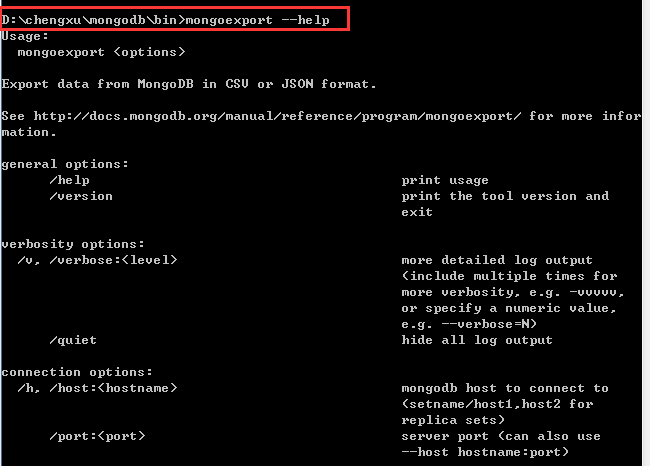
参数说明: -h:指明数据库宿主机的IP -u:指明数据库的用户名 -p:指明数据库的密码 -d:指明数据库的名字 -c:指明collection的名字 -f:指明要导出那些列 -o:指明到要导出的文件名 -q:指明导出数据的过滤条件 示例: 导出goods数据库下students集合的数据
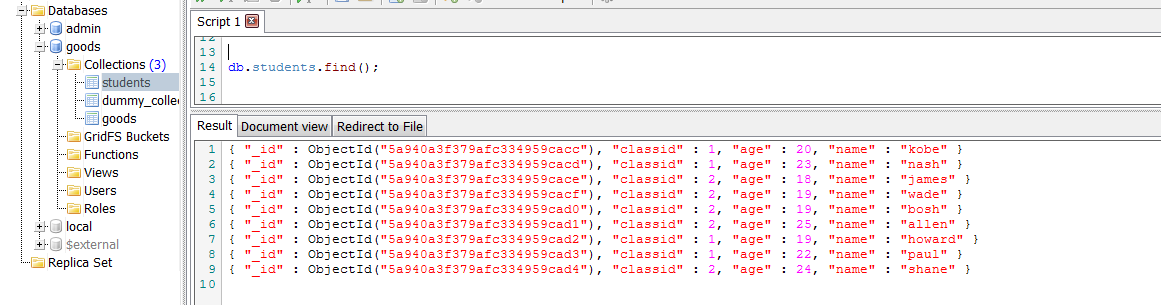
执行图中命令

bin目录下生成students.dat文件,内容如下(也可在命令行中执行 type students.dat 查看)
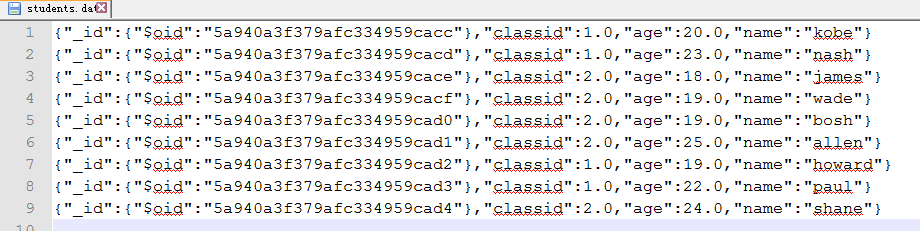
从上面的结果可以看出,我们在导出数据时没有显示指定导出样式 ,默认导出了JSON格式的数据。实际情况下常常需要导出csv格式的数据,命令如下
mongoexport -d goods -c students --csv -f classid,name,age -o students_csv.dat
参数详解: -d:指明使用的库,本例中为goods -c:指明要导出的集合,本例中为students -o:指明要导出的文件名,本例中为students_csv.dat -csv:指明要导出为csv格式 -f:指明需要导出classid、name、age这3列的数据
导入工具mongoimport
Mongodb中的mongoimport工具可以把一个特定格式文件中的内容导入到指定的collection中。该工具可以导入JSON格式数据,也可以导入CSV格式数据。
可通过 mongoimport --help 命令查看具体使用方法
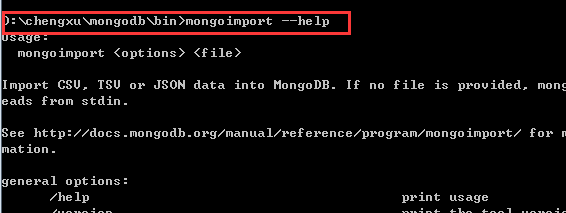
参数说明: -h:指明数据库宿主机的IP -u:指明数据库的用户名 -p:指明数据库的密码 -d:指明数据库的名字 -c:指明collection的名字 -f:指明要导入那些列 示例 先删除students集合数据,验证
db.students.remove({});
db.students.find();
导入之前导出的students.dat文件

上面演示的是导入JSON格式的文件中的内容,如果要导入CSV格式文件中的内容,则需要通过--type参数指定导入格式
mongoimport -d goods -c students --type csv --headerline --file students_csv.dat
参数详解 -d:指明数据库名,本例中为goods -c:指明collection名,本例中为students -type:指明要导入的文件格式 -headerline:指明第一行是列名,不需要导入 -file:指明要导入的文件 students_csv.dat:导入的文件名